音楽CDをWindows Media Playerで取り込んだらアルバム1曲目のアーティスト情報やアルバム情報が「なし」になって別フォルダに取り込まれてしまう問題の原因と対策を紹介します。
最近は音楽を楽しむのにダウンロードやストリーミングが主流になりあまり音楽CDからパソコンに取り込む機会も減ってきたかとは思いますが、お気に入りのCDやGoogle Play Musicにない音楽を自身のライブラリにアップロードするためにCDから取り込むこともあると思います。
Windowsのパソコンに標準搭載されているWindows Media Player(一部エディションには非搭載)でCDから音楽を取り込んだ場合にアルバムの2曲目以降はアルバム情報もアーティスト情報も正しく入っているが、1曲目だけが正しく取り込まれず、アルバ情報なし、アーティスト情報なしとなってしまう場合があります。

原因
まずアルバム情報やアーティスト情報などの情報はCDから取り込んでいるのではなく、インターネット経由でMicrosoft が管理する 楽曲データベースを利用しアルバム情報を取得しています。
そのためインターネットにつながっていないパソコンでCDから取り込みを行うと「不明なCD」となります。
今回の1曲目だけ情報が取得できない原因は、Windows Media Playerの音楽の取り込み設定で「CDの取り込みを自動的に開始する」設定が有効になっているために起こります。
パソコンにCDを入れた時点でCDの取り込みとインターネット経由でデータベースからCDの情報取得が同時に開始され、CDの情報取得が完了する前に取り込みが始まるので1曲目だけ「アルバム情報なし」「アーティスト情報なし」となります。
Windows Media Playerが立ち上がった状態でCDを入れるとよく起こります。
対策と対処法
CDの取り込みを自動的に開始しないように設定する
Windows Media Playerの設定を変更し、CDを入れても自動的に取り込みしないように設定し「CDの取り込み」ボタンで手動で取り込むようにします。
■Windows Media Playerを起動しキーボードの[Alt]を押します。左上にメニューが表示されるので[ツール]>[オプション]を開きます。
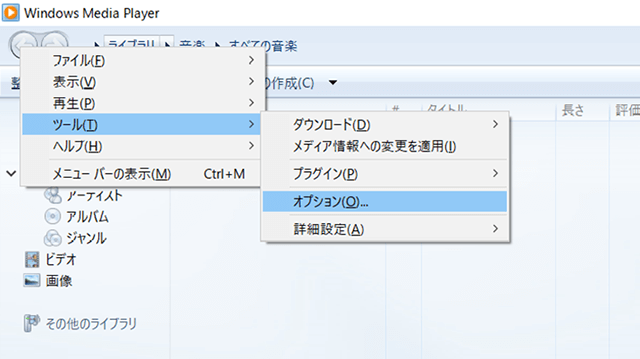
■オプション画面の上部タブ[音楽の取り込み]をクリックし[CDの取り込みを自動的に開始する(R)]のチェックを外します。そして[適用]>[OK]で閉じます。
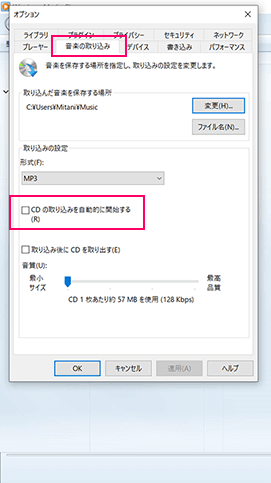
これで次回からCDは自動で取り込みされないので、CDをパソコンに入れたら少し待ってCD情報の取得が完了してから取り込むとOKです。
既に取り込んだアルバムの場合
1曲目が不完全な状態で既に取り込んであるCDの場合はその1曲目を「アルバム情報の検索」を行います。
■Windows Media Playerでアルバムから該当のアルバムを開き、1曲目を[右クリック]し[アルバム情報の検索]をクリックします。
アルバム情報の検索を行っても正しく取得できない場合は、手動で入力します。
■取り込み保存先の[ミュージック]ライブラリを開きます。該当の楽曲を探してタイトル名の上で[右クリック]>[プロパティ]>[詳細]を開きます。アーティスト名やアルバム名を入力します。
該当ファイルを本来のアルバムフォルダに移動します。
CDが手元にあるのであれば取り込み直したほうが早いかもしれません。


